Installation des Debian OpenVPN-Servers 11
So installieren Sie OpenVPN auf Debian 11 Es sind keine speziellen Schritte erforderlich.
Nachfolgend finden Sie eine Beschreibung der Sofortinstallation, dank der wir unseren VPN-Server in wenigen Minuten installieren.
Zunächst führen wir das Terminal mit Root-Rechten aus und installieren die erforderlichen Pakete mit dem Befehl:

apt update && apt -y install ca-certificates wget net-tools gnupg
![]()
Wir bekommen den Repository-Schlüssel:
wget -qO - https://as-repository.openvpn.net/as-repo-public.gpg | apt-key add -

Wir fügen dem System einen Repo-Schlüssel hinzu:
echo "deb http://as-repository.openvpn.net/as/debian bullseye main">/etc/apt/sources.list.d/openvpn-as-repo.list
![]()
Lassen Sie uns den OpenVPN-Server installieren:
apt update && apt -y install openvpn-as
![]()
Nach korrekter Installation sehen wir unten die Daten für das Verwaltungspanel unseres Servers:
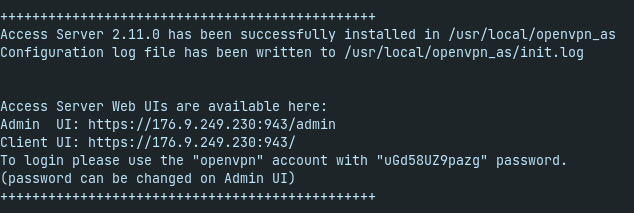
Wir gehen jetzt zu unserem Link, den wir erhalten haben.
Es ist unsere IP-Adresse und unser Port:
Admin UI: https://176.9.249.230:943/admin
Client UI: https://176.9.249.230:943/
176.9.249.230 Wir ersetzen unsere Server-IP!
Wir melden uns mit den von der Konsole generierten Daten an.
![]()
openvpn ist unser Login
das Passwort ist uGd58UZ9pazg
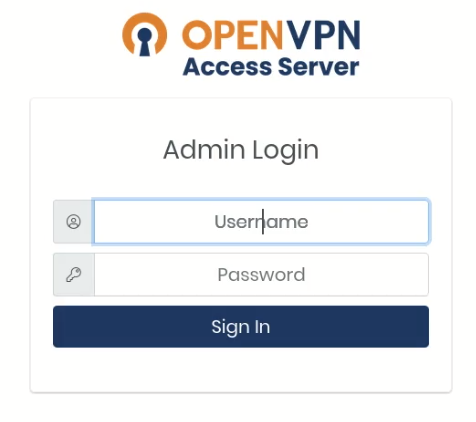
Um unser .ovpn-Profil herunterzuladen, um es zu Android hinzuzufügen oder wo immer wir wollen, gehen Sie zu der Adresse von der Client-Benutzeroberfläche, melden Sie sich an und klicken Sie
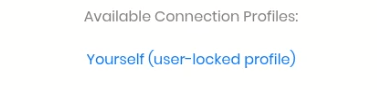
Das ist alles, was unser VPN-Server bereit ist.
Wie immer das Video unten. Der Server für diesen Leitfaden wurde von statnet.pl bereitgestellt https://www.statnet.pl/vps/root-vps/







und Sie werden VPN Wireguard installieren
Bitte erstellen Sie ein Tutorial zur Installation des Nvidia-Treibers auf einem Debian-Rechner 11 x64 in einer Konfiguration mit 2 Grafikkarten. Integrierte Intel und Nvidia.